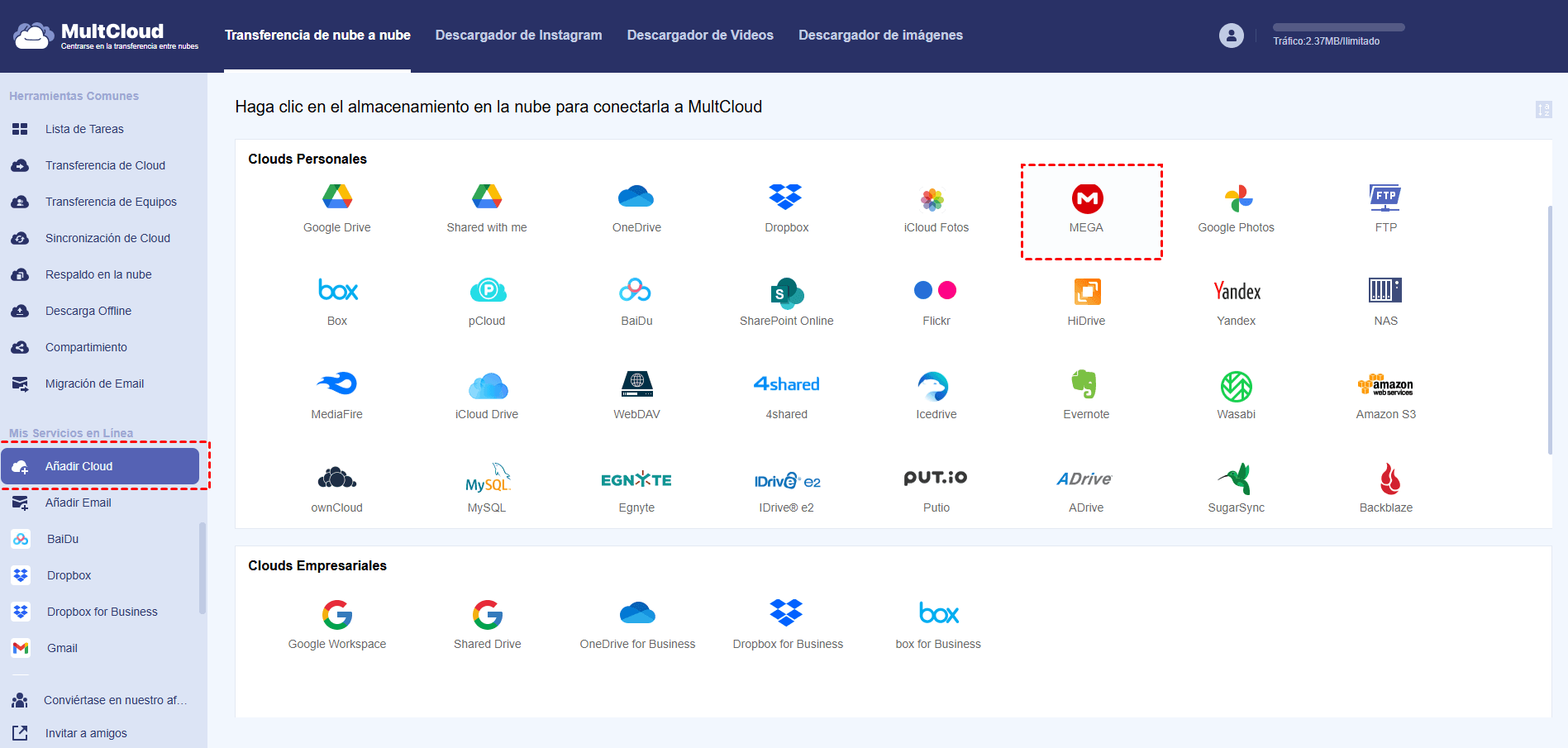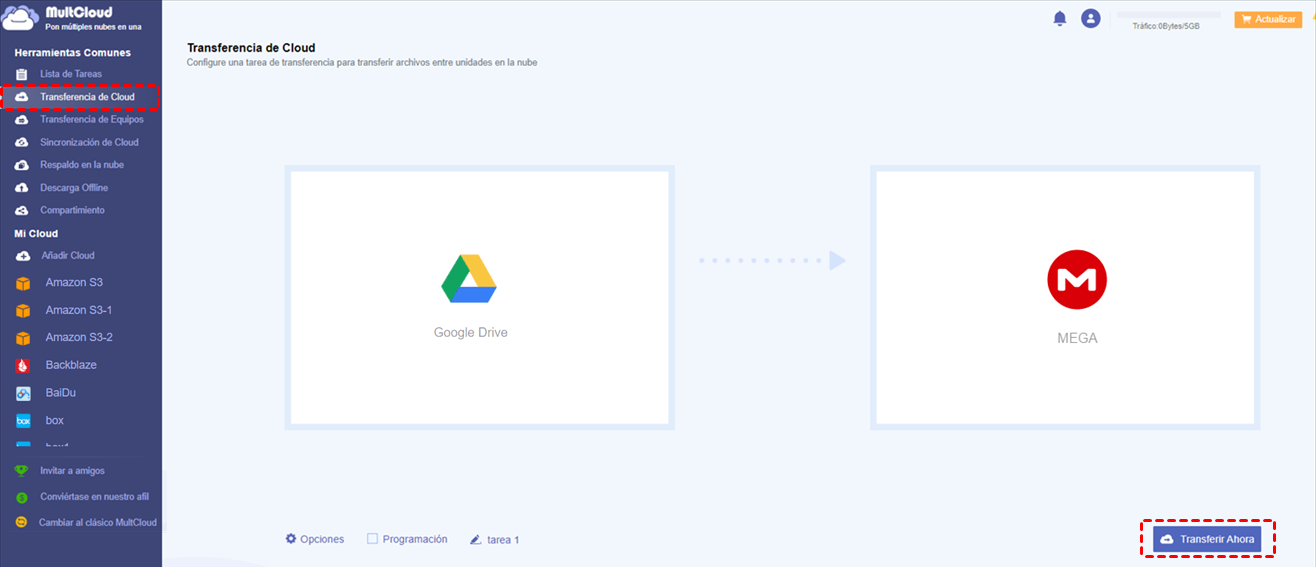Búsqueda rápida:
Casos de usuarios: ¿Cómo traslado Google Drive a MEGA sin descargarlo?
"Tengo toneladas de vídeos y archivos en Google Drivetransferir google drive a mega y quiero pasarlos a MEGA. ¿Hay alguna forma de hacerlo sin descargarlos todos individualmente y pasarlos a MEGA?"
"Hola, ¿puedo hacer una copia de seguridad de mis archivos en Google Drive a MEGA sin tener que descargarlos en mi ordenador y luego subirlos de nuevo a MEGA?".
Acerca de Google Drive y MEGA
Google Drive is one of the most attractive services that Google currently offers. When setting up a Google account, you can get 15GB of free space - or link it to your existing account. The storage space of 15GB is shared across all these services, so if users have large attachments in emails, then they will be counted in. Data stored on Drive is encrypted in 128-bit AES rather than the 256-bit.
MEGA no está diseñado únicamente para ser un proveedor de almacenamiento en línea. Por el contrario, funciona como una plataforma en la que se pueden desarrollar aplicaciones para mejorar aún más su funcionalidad básica. MEGA tiene tres características que lo hacen destacar del resto:
(2). Acceso global seguro: MEGA permite al usuario acceder a los datos en cualquier momento y lugar, pero impide que los demás accedan a ellos;
(3). Colaboración segura: La colaboración en línea es bastante privada y segura cuando se dispone de las funciones de MEGA. Facilita el intercambio de contactos en tiempo real y la visualización de actualizaciones, lo que resulta cómodo para los usuarios.
¿Por qué transferir Google Drive a MEGA?
Al igual que en los casos mencionados anteriormente, cuando los usuarios utilizan Google Drive y desean transferir o realizar copias de seguridad de archivos a otras nubes, es posible que elijan MEGA como nube de destino. ¿Por qué? Porque MEGA ofrece generosamente más almacenamiento a los usuarios y éstos pueden conseguir un almacenamiento permanente máximo de 50 GB a través de varios "logros", como instalar MEGAsync, invitar a un amigo a MEGA, etc.
Además, su función de seguridad permite encriptar los archivos localmente antes de subirlos y así evitar que cualquiera pueda acceder a ellos sin la contraseña utilizada para la encriptación.
Estos son los pros y los contras de Google Drive y MEGA, respectivamente.
| Servicios en la nube | Google Drive | MEGA |
|---|---|---|
| Pros |
|
|
| Contras |
|
|
Ahora, volvamos a la pregunta de los usuarios: ¿cómo copiar Google Drive a MEGA sin descargar? La siguiente parte introducirá un método sobre cómo transferir archivos de Google Drive a MEGA.
Transferir Google Drive a MEGA con MultCloud
Sí, puedes utilizar MultCloud para realizar esta operación. MultCloud es un gestor de almacenamiento en la nube múltiple GRATUITO que puede transferir, realizar copias de seguridad o sincronizar archivos entre unidades en la nube desde una plataforma sin necesidad de descargar ni cargar y es compatible con más de 30 servicios en la nube, incluidos Google Drive, G Suite, Google Photos, OneDrive, MEGA, Dropbox, etc.
Con la función "Cloud Transfer", puedes mover archivos directamente de Google Drive a MEGA. A continuación se presentan 3 pasos para transferir entre Google Drive y MEGA.
Paso 1. Registrarse
Para utilizar MultCloud, primero tienes que registrarte.
Paso 2. Añadir Cloud
Haz clic en el icono "Añadir Cloud" de la pestaña y añade Google Drive y MEGA a MultCloud.
Nota: Debe repetir la operación "Añadir Cloud" si desea añadir más de una nube.
Paso 3. Transferir desde Google Drive a MEGA con la tarea "Transferencia de Cloud".
En primer lugar, haz clic en el botón "Transferencia de Cloud" y selecciona Google Drive como origen y MEGA como destino. A continuación, haz clic en "Transferir Ahora" para completar la tarea.
Notas:
- Puedes confiar plenamente en la seguridad de MultCloud porque tus datos o archivos no se guardarán ni almacenarán en caché en el servidor.
- MultCloud soporta la transferencia de archivos en segundo plano, por lo que puedes cerrar la página cuando comience la transferencia.
- Si no quieres transferir todo Google Drive, puedes seleccionar directorios de Google Drive como fuente al crear la tarea.
Más información sobre MultCloud
MultCloud facilita la transferencia de Google Drive a MEGA. Por otro lado, también puedes transferir MEGA a Google Drive directamente a través de la función "Transferencia de Cloud".
Además de la función "Transferencia de Cloud", MultCloud también tiene "Sincronización de Cloud", "Descarga Offline" y otras funciones. Si quieres hacer una copia de seguridad de Google Fotos a OneDrive o sincronizar Box a Google Drive, MultCloud "Sincronización de Cloud" funcionará perfectamente para ti.
La "Descarga Offline" y otras funciones pueden ayudarte a subir remotamente archivos a las nubes desde URL, archivos torrent y enlaces magnet, y realizar operaciones sobre contenidos en múltiples nubes, como compartir, copiar, pegar y descargar, etc. Así que usted puede administrar múltiples cuentas de Google Drive o la carga remota a Google Drive si es necesario.
MultCloud Admite Nubes
-
Google Drive
-
Google Workspace
-
OneDrive
-
OneDrive for Business
-
SharePoint
-
Dropbox
-
Dropbox Business
-
MEGA
-
Google Photos
-
iCloud Photos
-
FTP
-
box
-
box for Business
-
pCloud
-
Baidu
-
Flickr
-
HiDrive
-
Yandex
-
NAS
-
WebDAV
-
MediaFire
-
iCloud Drive
-
WEB.DE
-
Evernote
-
Amazon S3
-
Wasabi
-
ownCloud
-
MySQL
-
Egnyte
-
Putio
-
ADrive
-
SugarSync
-
Backblaze
-
CloudMe
-
MyDrive
-
Cubby
.png)